EMC VNX 3300 技术参数
- 格式:doc
- 大小:45.00 KB
- 文档页数:1
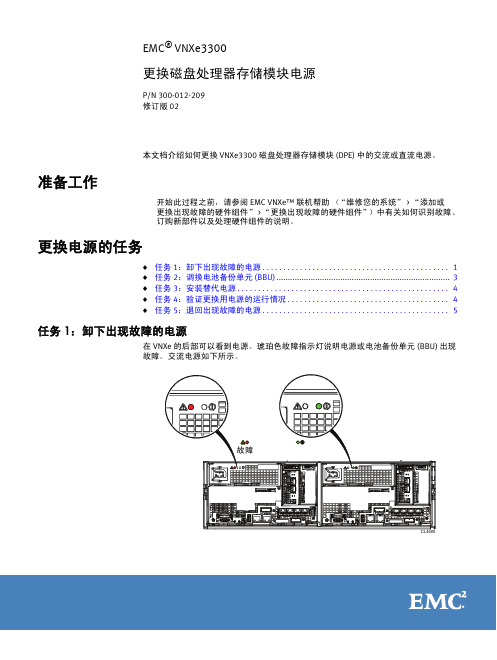
本文档介绍如何更换 VNXe3300 磁盘处理器存储模块 (DPE) 中的交流或直流电源。
准备工作开始此过程之前,请参阅 EMC VNXe™ 联机帮助(“维修您的系统”>“添加或更换出现故障的硬件组件”>“更换出现故障的硬件组件”)中有关如何识别故障、订购新部件以及处理硬件组件的说明。
更换电源的任务◆任务 1: 卸下出现故障的电源............................................. 1◆任务 2: 调换电池备份单元 (BBU)............................................................................ 3◆任务 3: 安装替代电源................................................... 4◆任务 4: 验证更换用电源的运行情况....................................... 4◆任务 5: 退回出现故障的电源 (5)任务1:卸下出现故障的电源在 VNXe 的后部可以看到电源。
琥珀色故障指示灯说明电源或电池备份单元 (BBU) 出现故障。
交流电源如下所示。
EMC ® VNXe3300更换磁盘处理器存储模块电源P/N 300-012-209修订版 02CL4600故障2EMC VNXe3300 — 更换磁盘处理器存储模块电源更换电源的任务1.确保您处理的是琥珀色故障指示灯对应的电源 ;然后:对于出现故障的交流电源,请执行以下操作从电源后部断开电源线。
对于出现故障的直流电源,请执行以下操作a.按下出现故障的电源的电源按钮并持续两秒钟,以关闭其电源。
b.等待两分钟,然后捏住电源线插头两侧的弹簧松开锁闩,将插头拉出连接器,从电源后部断开电源线。
2.从机箱中卸下电源(交流电源如下所示):a.挤压电源后部的黑色和橙色扳柄。

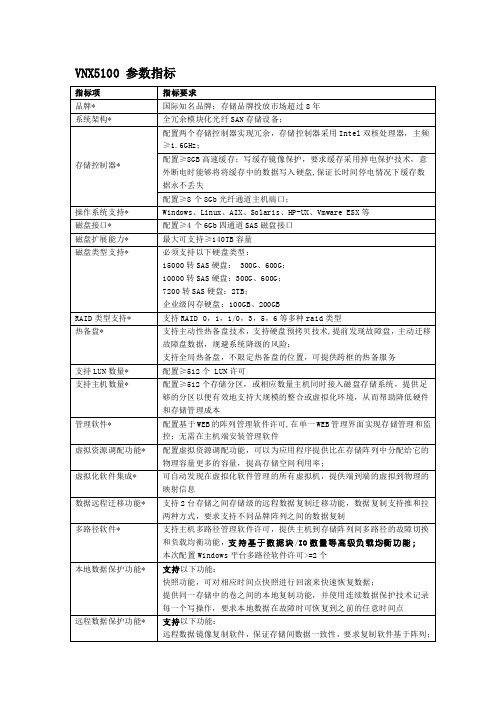
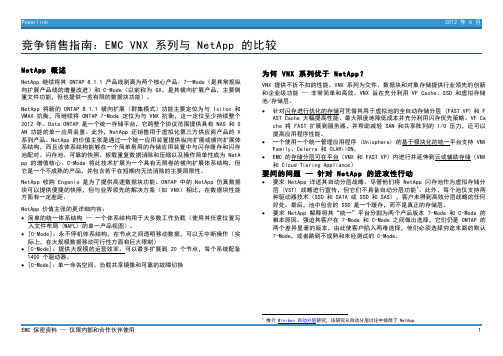
竞争销售指南:EMC VNX 系列与 NetApp 的比较NetApp概述NetApp 继续将其ONTAP 8.1.1 产品线剥离为两个核心产品:7—Mode(是其常规纵向扩展产品线的增量改进)和 C-Mode(以前称为 GX,是其横向扩展产品,主要侧重文件功能,但也提供一些有限的数据块功能)。
NetApp 将新的ONTAP 8.1.1 横向扩展(群集模式)功能主要定位为与Isilon 和VMAX抗衡,而继续将 ONTAP 7-Mode 定位为与 VNX抗衡,这一定位至少持续整个 2012 年。
Data ONTAP 是一个统一存储平台,它跨整个协议范围提供具有NAS 和SAN 功能的单一应用装置。
此外,NetApp 还销售用于虚拟化第三方供应商产品的V 系列产品。
NetApp 的价值主张是通过一个统一应用装置提供纵向扩展或横向扩展体系结构,而且该体系结构能够在一个简单易用的存储应用装置中与闪存缓存和闪存池配对。
闪存池、可靠的快照、板载重复数据消除和压缩以及操作简单性成为NetApp 的增值核心。
C-Mode 将此技术扩展为一个具有无限卷的横向扩展体系结构,但它是一个不成熟的产品,并包含若干在短期内无法消除的主要局限性。
NetApp 收购 Engenio 是为了提供高速数据块功能。
ONTAP 中的 NetApp 仿真数据块可以提供便捷的快照,但与业界领先的解决方案(如VNX)相比,在数据块性能方面有一定差距。
NetApp 价值主张的更详细内容:∙简单的统一体系结构—一个体系结构用于大多数工作负载(使用其任意位置写入文件布局 (WAFL) 的单一产品视图)。
∙[C-Mode]:永不停机体系结构,在节点之间透明移动数据,可以无中断操作(实际上,在大规模数据移动可行性方面有巨大限制)∙[C-Mode]:提供大规模的运营效率。
可以最多扩展到20 个节点,每个系统配备1400 个驱动器。
∙[C-Mode]:单一命名空间、负载共享镜像和可靠的故障切换为何 VNX 系列优于 NetApp?VNX提供不折不扣的性能。


EMC VNX系列配置简述本文以一台配有8块硬盘的VNX 5300为例,简述存储系统配置的一般步骤。
一、初始化存储系统,设置SPA SPB的IP地址及存储系统的用户名密码。
SPA:172.16.8.20/255.255.255.0/172.16.8.1SPB:172.16.8.21/255.255.255.0/172.16.8.1用户名/密码:admin/password二、Unisphere配置步骤图解。
具体配置信息如下:VNX 5300存储连接至两台主机x3850和x3650。
每一台主机有两块HBA卡,分别连接至VNX 5300的SPA和SPB。
存储系统的8块硬盘,1块做Hot Spare,另外7块做成一个RAID5。
在这个RAID5里,划分出两个600 GB的LUN,分别映射至x3850和x3650。
1-3 登录及查看系统信息4-6 配置前设置系统参数7-10 创建RAID5及Hot Spare11-13 创建LUN 0和LUN 114-20 建立LUN与主机的映射1 / 212 / 211.使用SPA 的IP 地址登录Unisphere 的Web 管理页面,输入用户名密码。
3 / 212.下图是登录后进入的主页面,左上角可以看到以产品序列号为标示的存储设备名。
4 / 213.点击设备名,可看到此存储设备的一些具体信息,如两个SP 的IP 地址及软件版本等。
5 / 214.进入System ,点击页面右方的Manage Cache ,分配SP Memory 。
下例可以看到Free Memory 是3997MB ,将Read 和Write 按1:2的比例分割,Read 为1332MB ,Write 是2665MB ,点击Apply 。
6 / 215.启用SP Cache 。
将SPA 和SPB 的Read 和Write Cache 都勾选上,点击Apply 。
7 / 216.进入System ,点击Manage Cache ,选择General 页。
2017EMC VNX存储DAE扩容及安装配置实施手册存储扩容安装目录文档介绍: (3)1、扩容前准备 (3)1.1存储介绍 (3)1.2扩容工具准备 (3)1.3注意事项 (3)1.4物理连接 (4)2、增加DAE实施过程 (5)2.1操作步骤 (5)3、存储配置操作步骤 (13)3.1登入Unisphere管理软件 (13)3.2创建RAID Group (14)3.3创建LUN (15)3.4注册主机 (17)3.5创建存储组 (19)3.6映射LUN给主机 (20)3.7检查主机系统,验证存储LUN是否正常分配给主机 (21)注意事项:本报告中的观点和决定都不代表任何官方立场。
它仅用于交流技术信息。
本文中所有内容均仅供参考。
文档介绍:本文详细介绍VNX1代产品的DAE扩容方式,大部分均适用于CX和VNX2系统,但可能有部分地方不通,对于其他产品的DAE扩容仅做参考。
本文也会详细操作步骤介绍VNX DAE扩展柜如何通过USM(Unisphere Service Manager)扩容添加,还会详细操作步骤介绍VNX如何创建RAID、LUN、注册主机、映射LUN给主机使用。
1、扩容前准备1.1存储介绍下表是不同VNX型号的最大支持DAE数目,在扩容前,请检查。
如果超过系统最大支持磁盘熟或者DAE数,系统是无法识别出新加入的DAE。
1.2扩容工具准备DAE的扩容需要使用EMC的USM(Unisphere Service Manager)工具,该工具是基于Windows的工具。
1.3注意事项◼在开始扩容之前,不要接通DAE的电源,需按照USM(Unisphere Service Manager)工具中的流程来接通电源。
提前接通电源会出现很多不可预知的错误。
◼防静电,一定要注意防静电事宜,佩戴防静电手环或者其他防静电措施。
◼在移动磁盘时,避免用手直接接触电路部分。
◼如果有磁盘故障,不要将故障磁盘拔出DAE,一定要等到有新盘做更换在做拔出操作。